自从华为matepad pro出来之后一直很关注,因为总想着买个带笔的平板耍耍。自从去年12月份就开始蹲,蹲到现在,终于没忍住直接原价剁了手(有种49年入国军的赶脚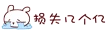 )。板子到手已经用了差不多一周,接下来主要说说个人的真实体验
)。板子到手已经用了差不多一周,接下来主要说说个人的真实体验
购买理由
其实我一直有用平板的习惯,从安卓4.0时代的寨板一直用到现在,虽然很多时候使用率不高,但始终是我必备的设备。怎么说呢,因为高中时代木有手机只有平板,靠着他们消磨了很多时间,所以很可能是一种情怀吧 。
。
 第一部平板,原道n12
第一部平板,原道n12
从原道n12->昂达v818->小米平板1一路用过来,这些年都是在用安卓的板子,没有长时间用过ipad(说白了就是穷),所以我完全能够接受安卓平板(我当年就是把平板当大号手机用的!!!)。15年买的小米平板1卡的实在是顶不住了,加上手头也有点钱了,所以一直想着买个新的。目前看来,平板三大阵营总体是ipad一枝独秀了,国内是华为跟苹果平分秋色,正如前面所说,我对安卓板子接受程度高,并且有时候也会折腾一下各种各样的东西,所以还是更偏向于买安卓的或者微软的。下面就是我对这三类型平板的一些简单考虑:
ipad:应该是目前硬件和软件生态都最好的平板设备了。做工不用说,加上针对平板优化的pad os,体验应该相当好。然而,我个人长期用的都是安卓生态,对于封闭的苹果系统一直有种不习惯的感觉,比如导个电影导个歌都很麻烦。
Surface:巨硬出品,逼格满满,完整的Windows系统,更有生产力!可是,Surface的不足之处也不少,一是性价比不高,Pro系列普遍贵,连几年前的Pro4现在咸鱼收二手好像都要三千多,而低价的Go性能好像真的8行;二是貌似做工不大行,看值得买上面也挺多人吐槽Surface质量问题(尤其Pro4);三,最重要的一点,感觉Windows软件对触控支持并不好,UWP软件可能还好一点,但是很多非UWP的桌面软件触控体验可能会比较糟糕。
安卓:安卓平板目前来看完全就是中规中矩的存在,没有太突出的地方,也没有太差的地方,或许缺少适配平板的软件可能算是一个比较大的问题,但这个也是见仁见智了,像我对在平板上用手机app就没什么抵触。
 当时买的是青色的64G版,陪我度过了大学时光,续航很好,用来看PDF教材跟漫画感觉也很好。这么多年过去了,小米的平板居然还是差不多一个样,我也是佛了
当时买的是青色的64G版,陪我度过了大学时光,续航很好,用来看PDF教材跟漫画感觉也很好。这么多年过去了,小米的平板居然还是差不多一个样,我也是佛了
这三大阵型的平板各有优劣,我也纠结了很久,但是必备条件是必须要有笔可以写写画画。一开始是在SurfaceGo跟MatePad之间纠结,想要完整的windows但是又怕触控体验不好,性能不行。纠结到3月份,ipad pro 2020款横空出世,一出场就降价,128G貌似史低干到了5499,瞬间心动,纠结要不要入手,可惜始终还是觉得贵,本体+Apple Pencil 6k多快7k,一下把一个月工资都搞了,实在是有点肉痛。然而,生活就是充满戏剧性,某一天上班摸鱼时间突然发现京东华为旗舰店平板本体和笔都有货,鬼使神差的加入购物车下单购买,没有犹豫没有纠结,只是在买完之后后悔袭来(应该等疫情过去捡二手的!!!),想想还是不想了,早买早享受,晚买享折扣
外观展示
狗东别的不谈,物流真的没话说,前一天下午下单,第二天上午就收到货了(搞得现在都不想在某宝买东西了,动辄三四天的送货时间)。沐浴更衣,焚香净手,准备开箱(毕竟好久没买这么贵的东西了 )。
)。
包装箱简洁大方,中央显眼位置印上了产品牌子,左下角写明平板是10.8英寸,右上角的菊花标是金色而不是红色(个人感觉红色会更加好看一些),右下角标识表明该设备用的是麒麟990。
 m-pencil+平板本体
m-pencil+平板本体
速度拆包装,盒子里面除了设备本体,还包含了充电头、充电线、type-c转3.5耳机转接头、卡针以及说明书。
 所有内含物
所有内含物
matepad最高支持40W快充,但是配的充电器是20W快充的
 10V-2A MAX,快充充电头
10V-2A MAX,快充充电头
我买的是6+128G夜阑灰,背面除了HUAWEI标外,还有哈曼卡顿的标。上方看起来比较像双摄像头,实际上是单摄像头+闪光灯,还有一个小孔,不清楚具体是用来干嘛的。
 灰色说不上太好看,但是耐脏
灰色说不上太好看,但是耐脏
正面是打孔全面屏设计,边框比较窄且四边等宽
 出厂没有贴膜
出厂没有贴膜
开机动画就是大大的huawei标,跟手机应该是一样的,但是开机的音效瞬间震到我了,不得不说这四个小喇叭是真的带劲!完成开机设置之后就进到主界面,出厂就是EMUI10了,壁纸是在mate系列上常见的那张。讲真,个人觉得EMUI的界面设计算不上好看。
 又是拍糊的一张,将就着看吧
又是拍糊的一张,将就着看吧
整支笔都是银白色的,棱柱形笔身,有一面是凹槽,这支笔不是任意一面都能吸附到平板上,只有凹槽这一面才能吸上。附赠多一个笔尖。
 感觉这支笔的颜值还是高的,个人挺喜欢
感觉这支笔的颜值还是高的,个人挺喜欢
 附赠的笔尖,应该是一样的,没有试过
附赠的笔尖,应该是一样的,没有试过
使用感受
我对这个平板的定位其实就是辅助娱乐,甚至算不上是主力娱乐机,主要的使用场景就是电脑玩累了可以拿平板躺在沙发上看一下B站浏览下网页,或者拿笔乱写乱画一下。没错,买来就是爱奇艺,不考虑啥生产力!
影音体验
首先不得不说Matepad的音质是真的不错,经过哈曼卡顿调音的四个喇叭非常带劲,看电影时声音很有立体感。高音甜,中音准,低音透,总之一句话,就是通透!
 借用下无间道的名台词
借用下无间道的名台词
其次,MatePad采用了一块2560*1600的2K全面屏,并且全面屏窄边框,看视频时观感很好,感觉就是拿了一块纯粹的屏幕在看。
屏幕是16;10的,因此虽然是打孔屏,但在看一般16:9的视频时,不会出现阻挡的情况。仔细看的话视频的上边缘是刚好贴着摄像头的下边缘的。强行拉伸视频尺寸填满屏幕之后,感觉前置摄像头的遮挡也不算很明显,属于可接受范围内。大概是平板的尺寸比手机要大很多,打孔摄像头看起来就没有那么扎眼了。
 1080P+60帧,原始比例
1080P+60帧,原始比例
 1080P+60帧,拉满屏幕
1080P+60帧,拉满屏幕
平行视界
平行视界是matepad的一大宣传卖点,主要是可以在横屏的时候将应用的两个界面同时展现。
对于这个功能我觉得还是挺不错,一是有效利用了横屏时的屏幕空间来显示更多的内容,其次在用某些应用的时候可以避免界面的来回切换。目前貌似已经支持1000+款应用(忘了在哪看到的数据了)。
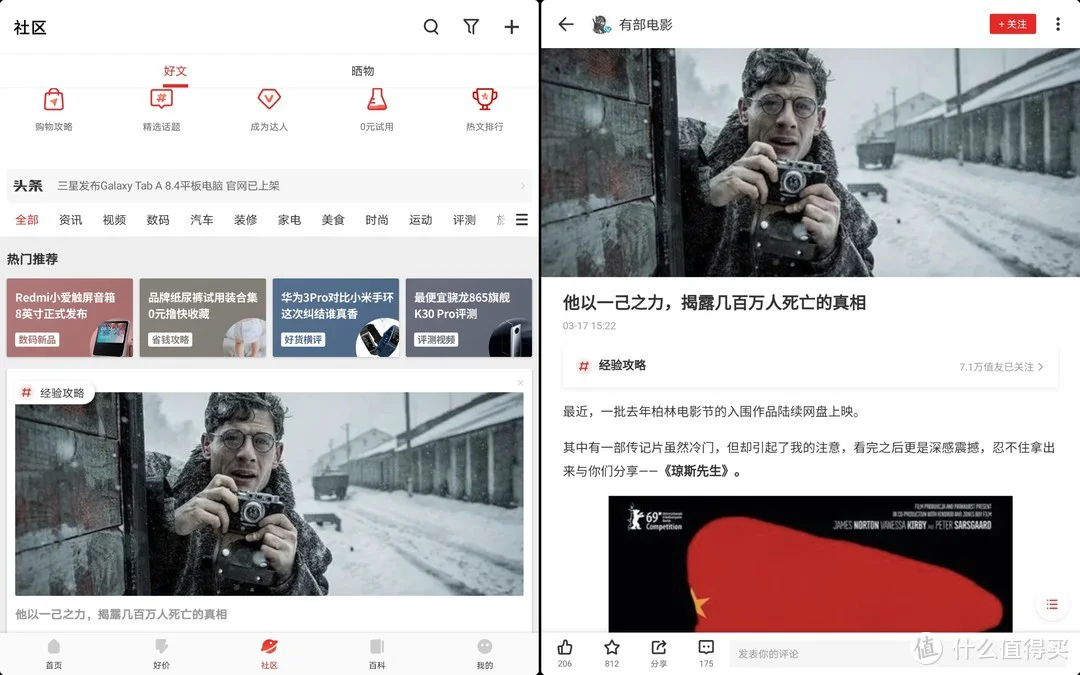 平行视界下的值大妈
平行视界下的值大妈
对于淘宝京东这类电商应用来说,使用平行视界的确是比较方便,可以一边浏览商品列表,一边查看商品详情,便于对比
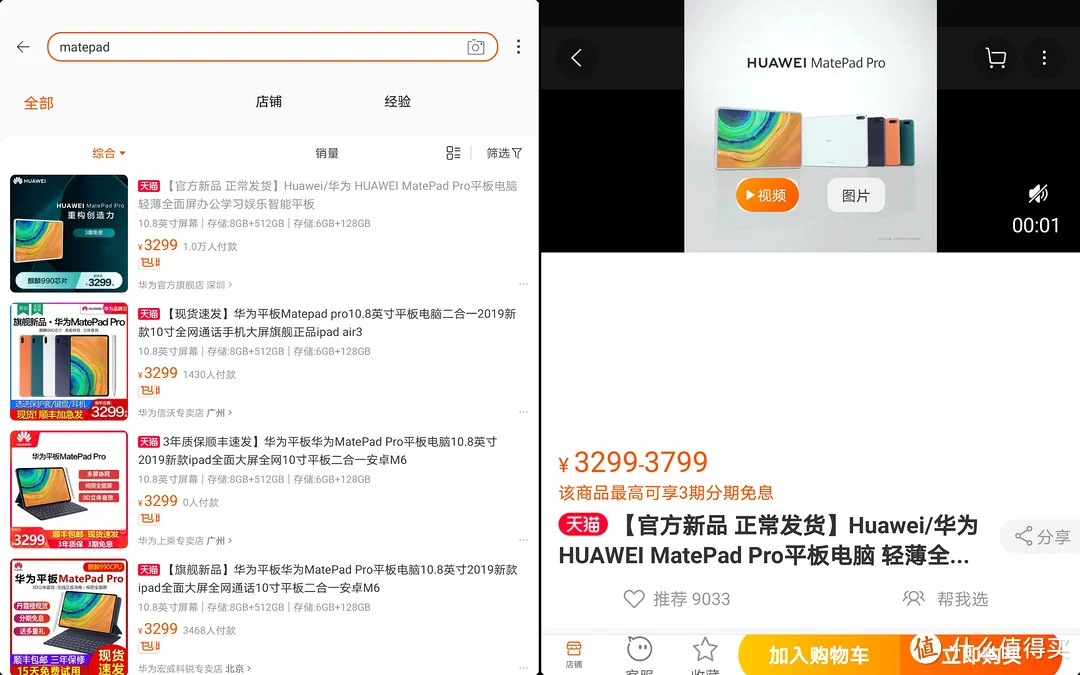 淘宝
淘宝
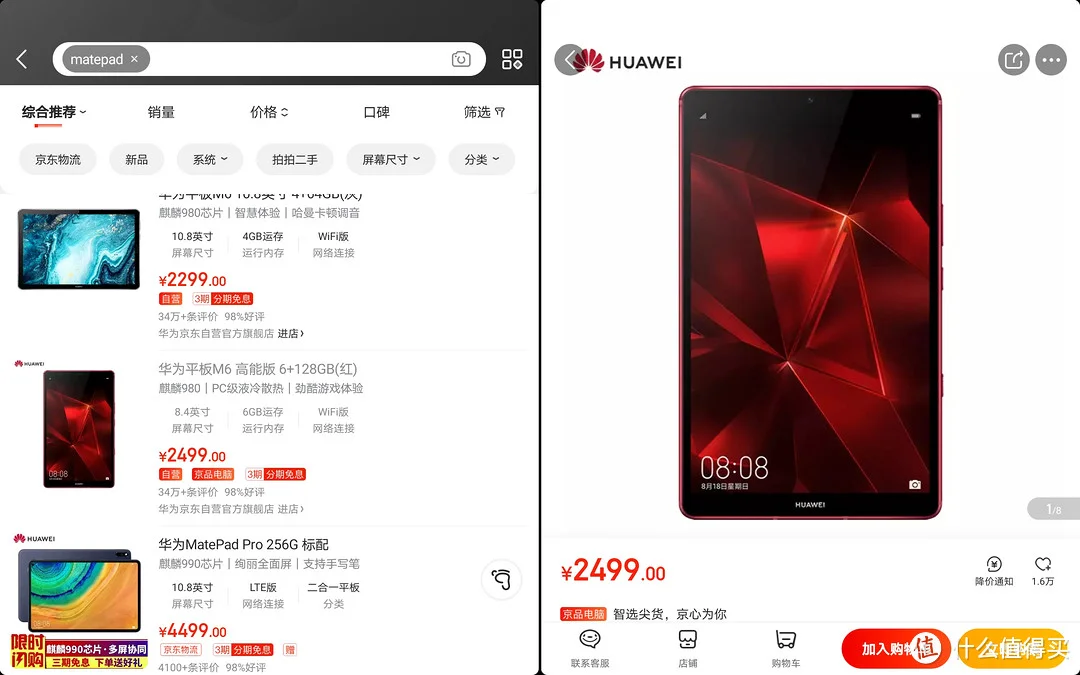 京东
京东
对于微信来说,比如可以在看公众号文章的同时也可以浏览消息列表。但是对于这种IM类的app,我其实更希望能够做到的是实现消息列表和对话列表的平行,这样就可以在跟一个人聊天的时候同时看到有谁发了消息来,不用来回切。同时,小程序是没有自动分屏的,打开一个小程序默认是打开了一个新窗口。这个可能得靠华为推动微信去优化适配了。(微信就不截图啦)
智慧分屏
智慧分屏是matepad宣传的另一大卖点,就是可以将应用两个应用同时摆在一个屏幕内,或者可以将一个应用通过悬浮窗口的形式打开。
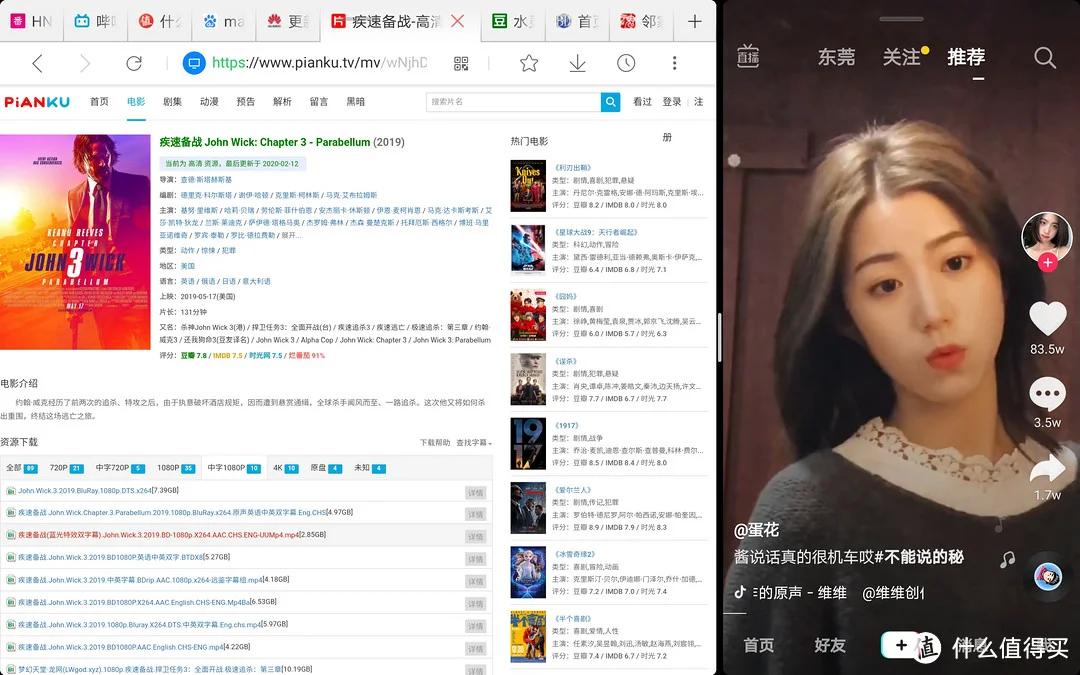 填满式的智慧分屏
填满式的智慧分屏
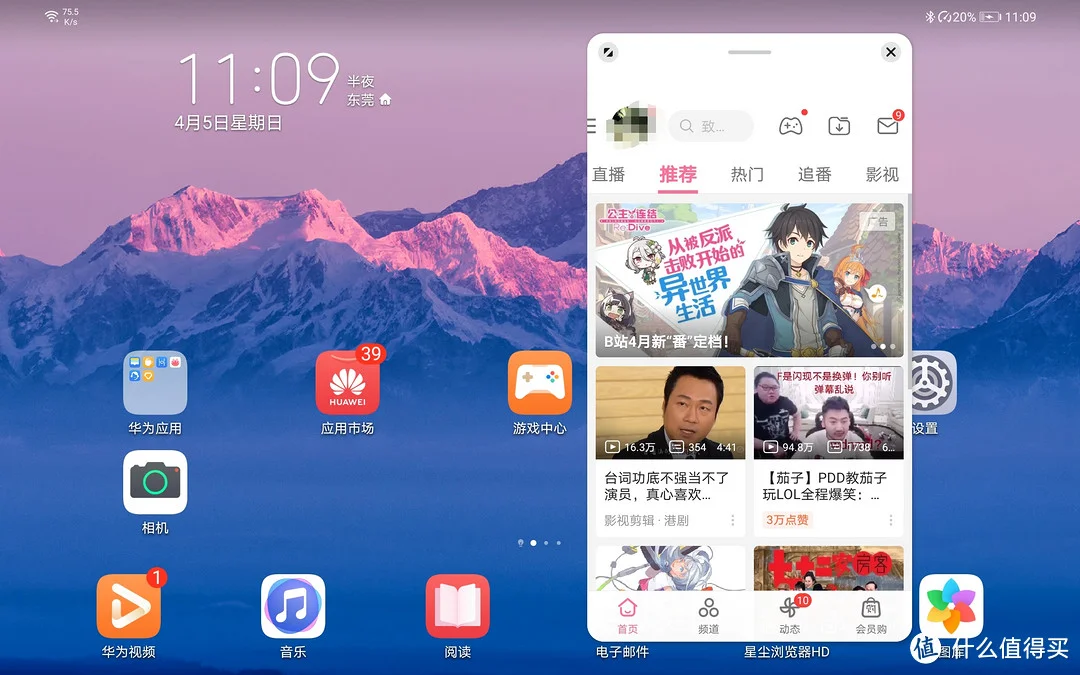 悬浮窗
悬浮窗
边框向右滑,等气泡内的图标变成正方形Icon,即可打开智慧分屏应用列表。轻点是以悬浮窗的形式打开,长按并拖到屏幕就会以占满半个屏幕的形式打开。
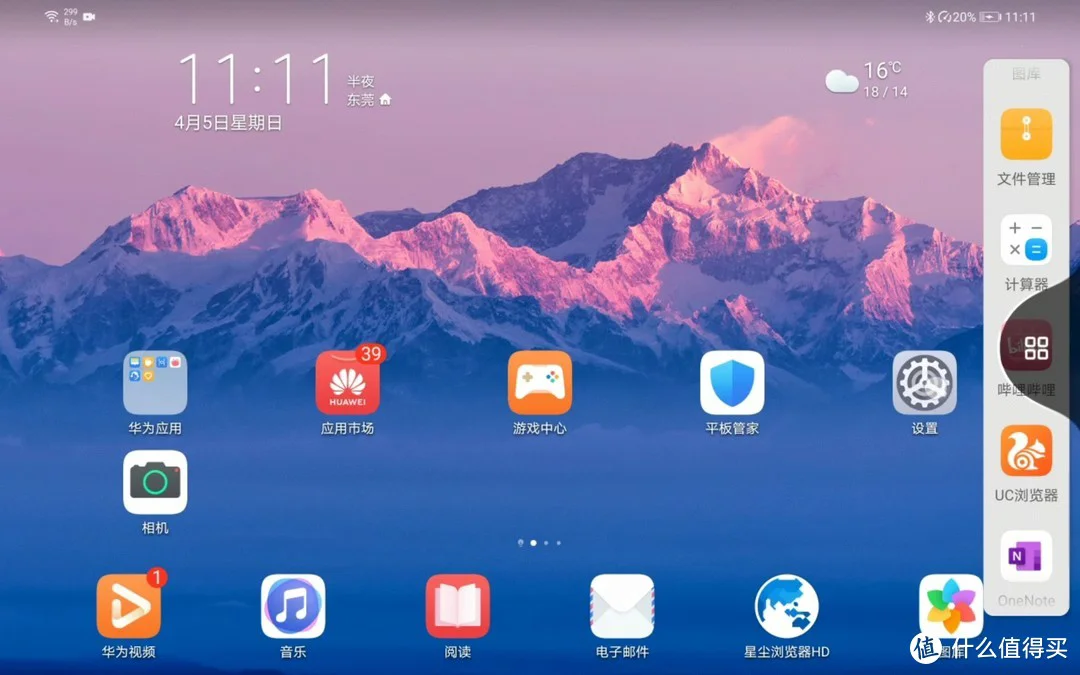 等右边气泡变成正方形
等右边气泡变成正方形
通过拖动中间的分割线,可以改变应用窗口所占空间。但是这个并不是随意修改的,只能是半屏或者三分之一屏。我一般是将主应用的比例拉到2/3,次应用的比例拉到1/3,比如一边看豆瓣一边找电影资源时,就会将豆瓣显示比例缩为1/3,显示更接近手机,浏览器就2/3,浏览体验更好。
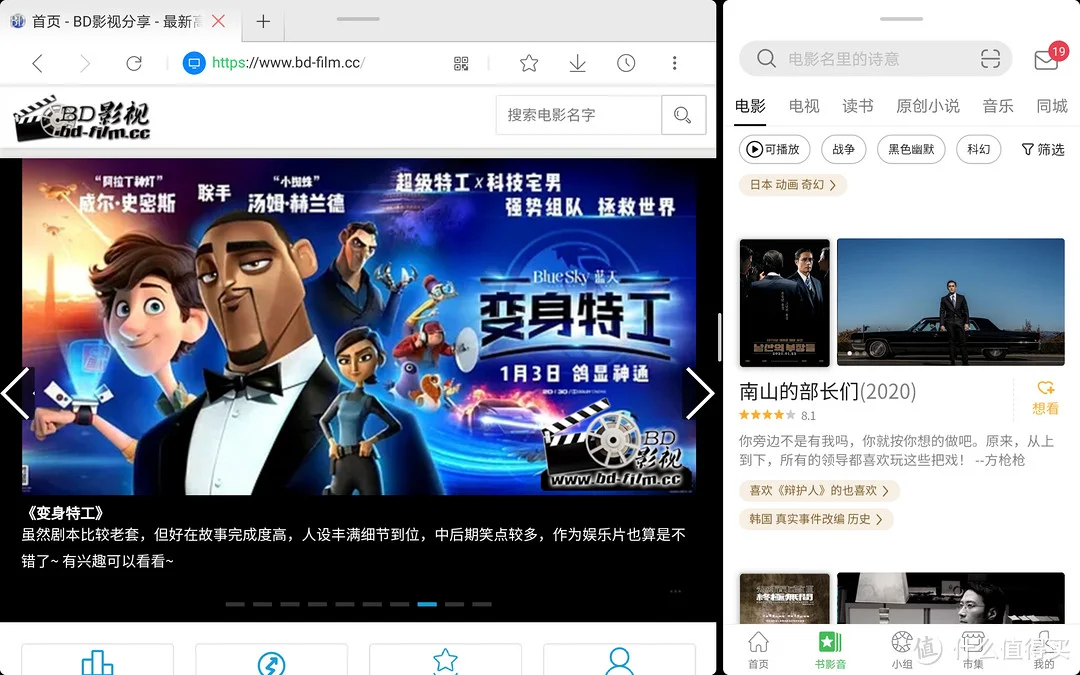 一遍看豆瓣推荐,一边找资源,轻轻松松
一遍看豆瓣推荐,一边找资源,轻轻松松
通过悬浮窗打开时,长按窗口顶端的灰色条条,就可以切换到半屏状态。
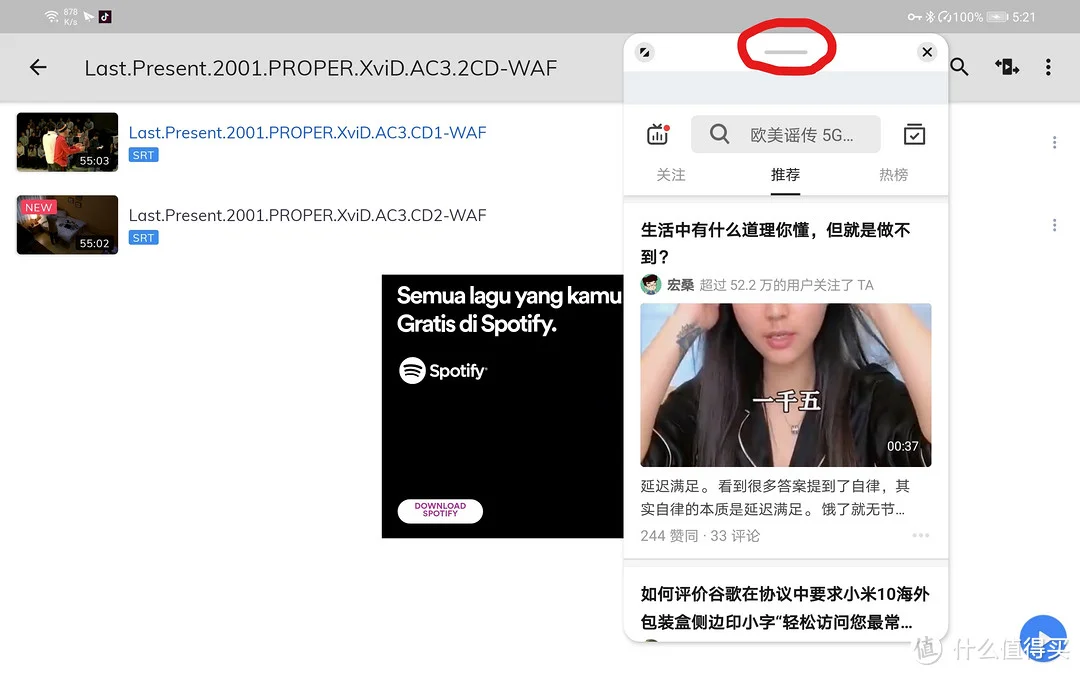 长按红圈处的条块,即可改变显示形态
长按红圈处的条块,即可改变显示形态
这个功能个人觉得是很实用的,在一周里用的最多的就是这个,可以同时处理两个app里的东西,甚至通过悬浮窗口,最多可以处理三个窗口里的事,非常方便。
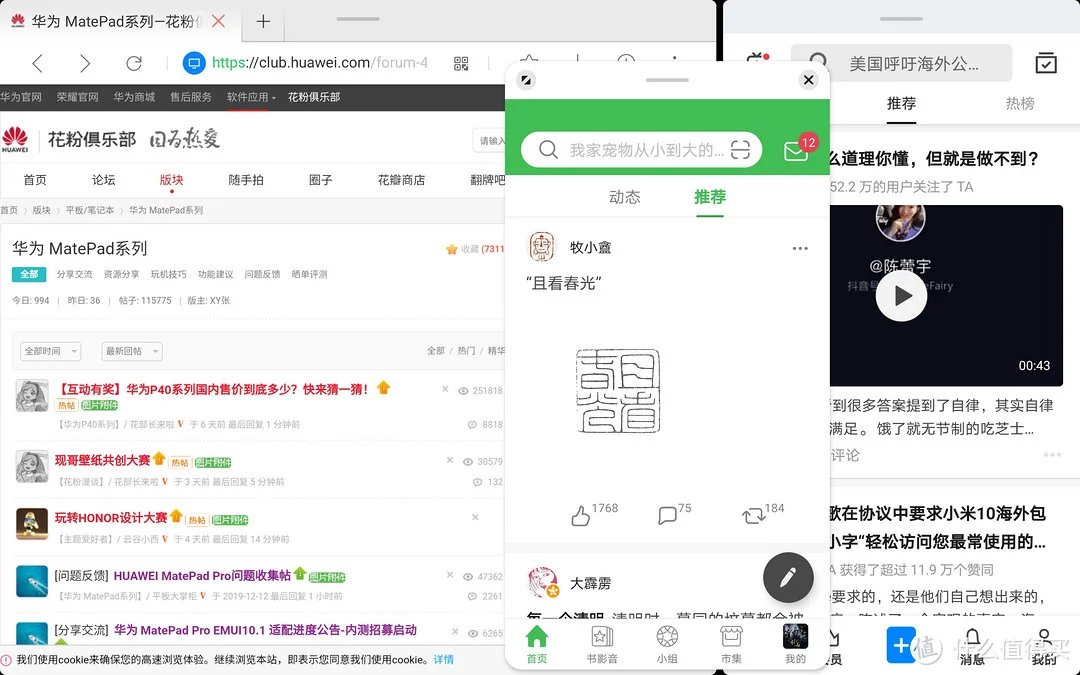 同时打开三个窗口,但是这样可能就显得窗口有点多了
同时打开三个窗口,但是这样可能就显得窗口有点多了
不过有些地方适配并不是很好,比如以分屏的方式打开B站视频,就无法通过全屏按钮来将视频占满整个窗口。但是如果用MX player打开视频,再用分屏功能,就可以实现一边是全屏视频,另一边是其他app。
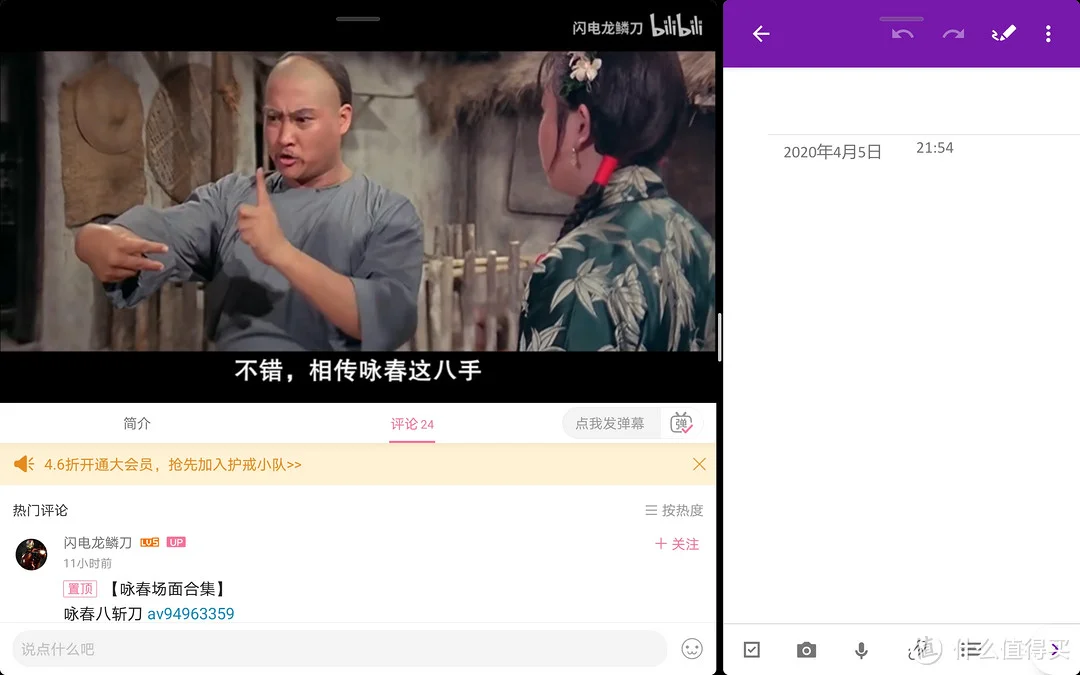 一边看B站视频一边做笔记,但是视频不能全屏
一边看B站视频一边做笔记,但是视频不能全屏
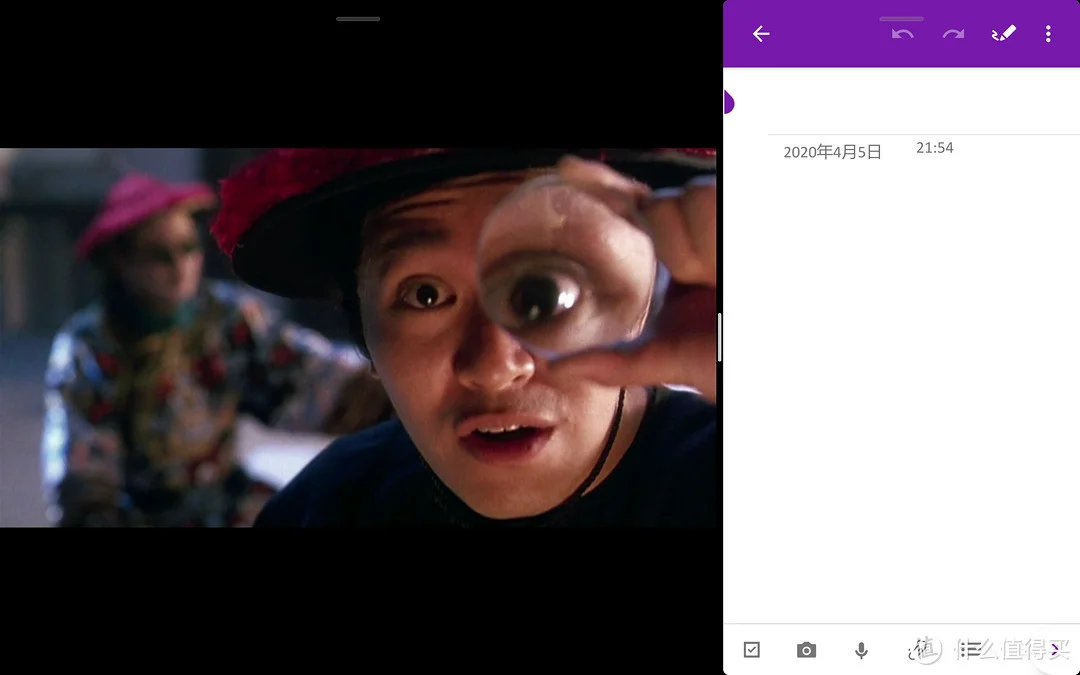 如果是用MX Player打开本地文件,是可以一边全屏视频一边记笔记的
如果是用MX Player打开本地文件,是可以一边全屏视频一边记笔记的
多屏协同
多屏协同支持980以上的手机,我的手机是荣耀9x,无法测试,略过
手写
买这个板子就是冲着他有笔来的。总的来说,手写体验还是很好(我也没比较过其他的,只能主观感受下),在书写的时候比较顺滑,平常书写基本没有什么延迟,只有在快速画线才可能有一点点不跟笔。不过,这都是可以忽略不计,对于日常的记笔记需求,完全是可以满足的。
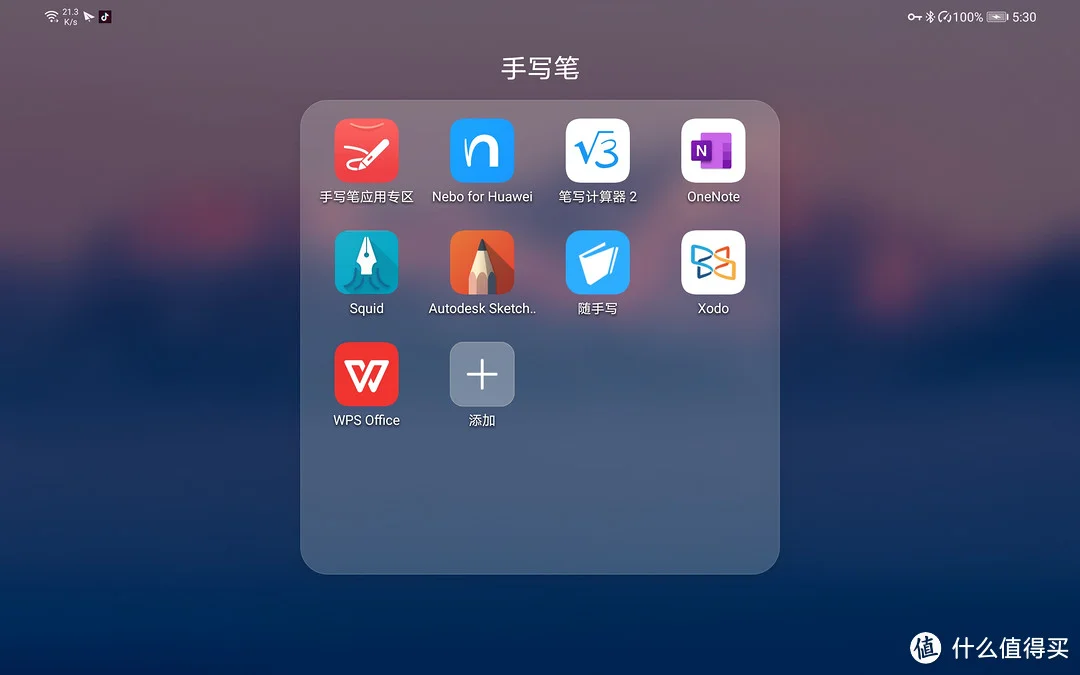 目前试过的手写软件
目前试过的手写软件
平板自带了Nebo和笔写计算器,并且备忘录也是可以写的。应用商城里面有一个手写笔应用专区,里面包含了更多的手写/记笔记app。粗略的试了下几款app:
Nebo,需要注册才能新建笔记,在附带的演示笔记里面试了一下。体验感觉不是很好,主要是每次写两笔就自动弹出来自动识别的选项,往往我字都没写完就让我识别,非常影响书写的流畅性。
Squid,基本功能免费,但是如果要用导入PDF等功能的话则要付费升级。比较鬼畜的是升级需要连Google Play,不能通过华为应用市场升级。Squid比较好的功能就是手指可以充当橡皮擦,在写错的时候直接用手指一抹就行,但是这样就导致不能通过手指随意拖动或者放缩画布,要先退出编辑模式再用手拖动。在网上看到有些人说Squid写的字会有锯齿感,我这写并没有发现这些问题。总的来说,Squid还是一款比较好用的书写App
随手写,也是基础功能免费,但是完整版收费。该App分为三种模式,键盘、手写和涂鸦。键盘就是平常打字输入的模式;手写模式就更像是输入法的手写输入,写的每个字都会缩小到适应每行大小,并不是所写即所得;涂鸦模式就是乱写乱画的模式了,所写即所得,写出来多大的字就是多大的字。但是随手写并不会区分手跟笔,手拿着笔放在屏幕上写字的时候经常会误触,手动移动也画出来了。除此之外,在随手写上面还遇到了断流的问题,写到一半中间断一截,或许是偶然性问题。
OneNote,安卓版的OneNote功能只有电脑版的一小部分,不过因为我在电脑上的主力笔记软件就是OneNote,要同步电脑的笔记,所以没买之前我就决定平板上的主力笔记软件是OneNote了。然而,第一次用OneNote写字我就惊了,字迹会漂移,漂移程度还是肉眼明显可见,简直恐怖。幸亏目前Beta版已经解决了这个问题,在上面写字还是很舒服的,会区分手与笔的输入,可以通过手来随意拖动或者放缩画布。功能相对较少,比如笔迹也只能选普通笔迹或者荧光笔。
Wps,主要是在看PDF时用来做笔记,但是有一点不能忍的就是在用手写笔做笔记的同时不能通过点击翻页,直接弃用
Xodo,另一个用来看PDF做笔记的App,这个体验很好,完美解决了Wps上的问题。主力看PDF软件
妙笔生花,这个软件主要是用来画画的,可惜没有画画的才能跟天赋,只是简单测试了一下,界面高大上,功能感觉也很全,并且画画的笔迹也很流畅,通过调节粗细可以做到很细腻的勾画,算是不错的绘画软件了
根据我个人的感受,记笔记OneNote+PDF阅读Xodo+画画妙笔生花,能够满足大部分使用者的大部分需求,并且也有很好的体验。
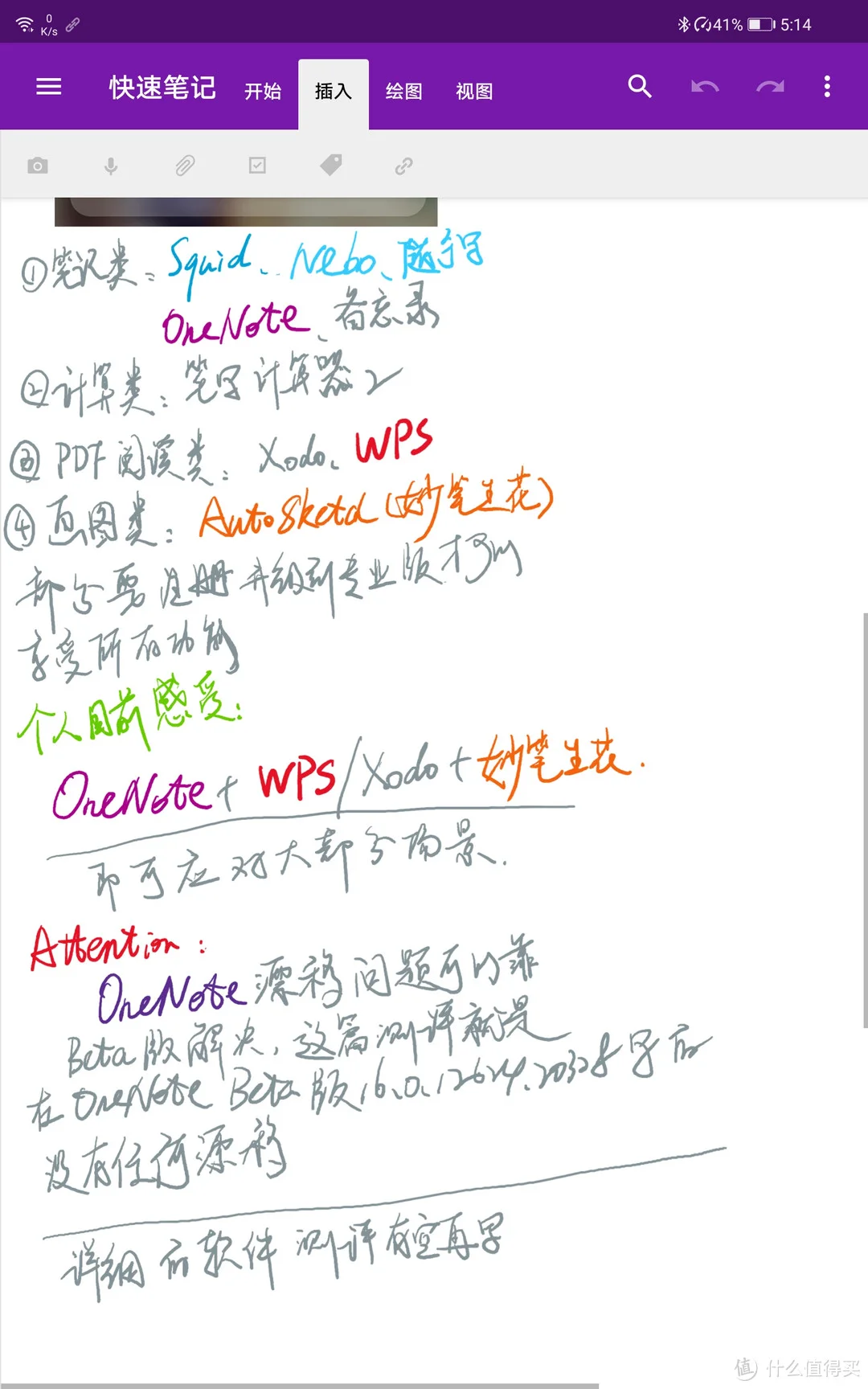 手写软件测评
手写软件测评
电脑模式
把平板变电脑的模式,通知栏啥的有点像Win10,打开的每个应用都会以窗口的形式悬浮在界面上,但是并不可以像Win10那样通过拖拽的方式实现分屏,多打开几个app的话应用就全堆在桌面上了。其次,在电脑模式下,全面屏手势就用不了,只能通过app自带的按钮或者右下角的虚拟按键实现返回等操作。这个模式,可能是要在键盘鼠标的加持下才能发挥其作用。对于我来说,完全没有用,毕竟办公根本不会用平板。
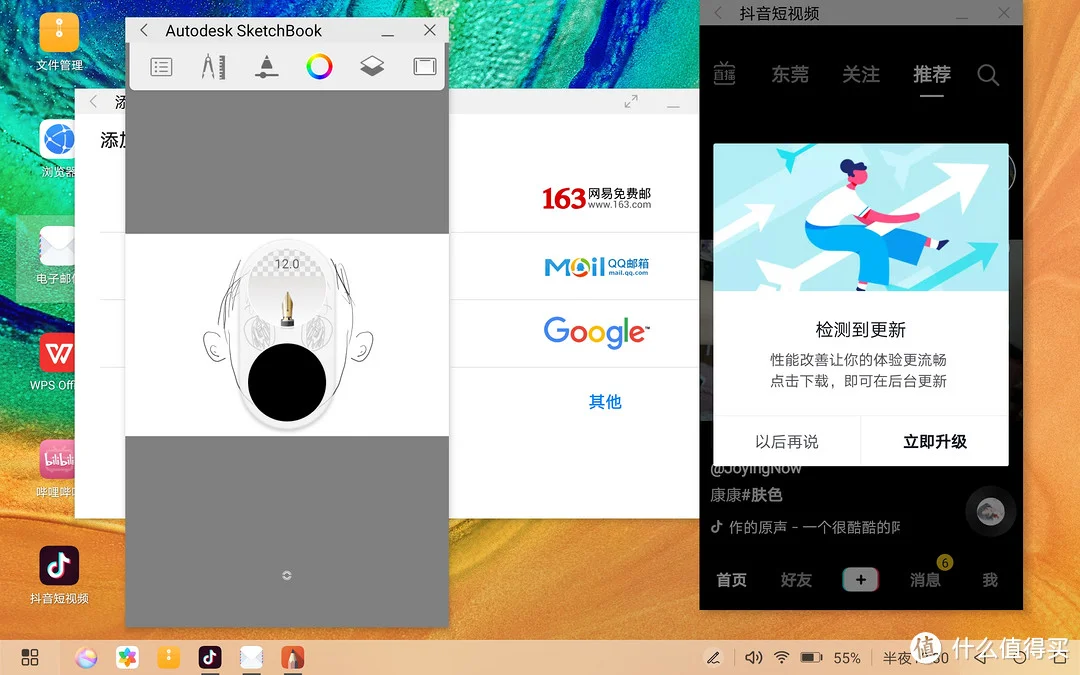 电脑模式,触控操作的话还是比较别扭的
电脑模式,触控操作的话还是比较别扭的
摄影
不会拍照(本人既不会拍照,也不会用平板拍照),在平板测试摄像功能感觉也意义不大,略过

 随手拍个好丽友盒子
随手拍个好丽友盒子
续航
平板的续航一般都不差,毕竟有大电池,。粗略估算连续不间断看视频的话,能够看个半天(12小时)。
生产力
Matepad除了娱乐属性之外,其实生产力也是它的另一个卖点。可是,没有键盘鼠标,是体验不到什么生产力的,打开触控下打开Wps写个Word文档都别扭得很。在键鼠的加持下,或许会有比较好的办公体验(可能屏幕太小会是个硬伤)。但是目前平板拥有的所谓生产力,都是通过这种改造平板形态向电脑靠拢的方式来获得的,加鼠标、加键盘。像Ipad pro 2020,12英寸,再加个键盘,加个鼠标,跟电脑有啥区别。所以我觉得要让平板有生产力,或许并不是改造平板的硬件形态,而是要通过改造生产力工具(WPS、Office之类)去适应平板的特性,这样才能赋予平板生产力。
其次,为啥要死磕平板的生产力呢,平板就老老实实用来看剧不好么,生产力就用电脑干,买个12英寸的笔记本,办公不比平板舒服多了。
 买个轻便的办公笔记本,是比平板要舒服的
买个轻便的办公笔记本,是比平板要舒服的
一些体验不太好的地方
智慧分屏的菜单只能添加15个应用
通过多任务界面或智慧分屏菜单打开应用悬浮窗,会跳回到主界面,不能直接在其他应用上层显示
四方向旋转被禁了,自动旋转只能两个方向
杀后台厉害,下载挂在后台十几分钟之后就死掉了
边框太窄,可以握持的地方比较少,容易误触,特别是躺在床上看视频,比较难握得住,我已经被砸过一次脸了(不过这个也是为了全面屏,如果要我选我还是选全面屏,好看才是最重要的
 )
)(其他的遇到再补充)
总结
总的来说,对Matepad还是比较满意的,因为完全可以满足我的需求,但体验并不是完美的,有一些细节的体验并不是很完善。所以对于想要买个平板纯粹来娱乐的或者追求性价比的看网课考试党,我认为绝对可以等matepad好价入个matepad。但是对于想要用matepad来做生产力的话,或者比较注重细节的,考虑其他吧。
